Comment sauvegarder et restaurer le fichier de configuration de l'adaptateur CPL TP-Link
Introduction
Cet article présente des instructions étape par étape pour créer et restaurer à partir d'un fichier de sauvegarde sur l'adaptateur CPL TP-Link.
Exigences
- Ordinateur
- Adaptateur CPL TP-Link
Configuration
Scénario 1. Pour sauvegarder les paramètres de configuration
Étape 1. Connectez-vous à la page de gestion Web de l'adaptateur CPL TP-Link via tplinkplc.net .
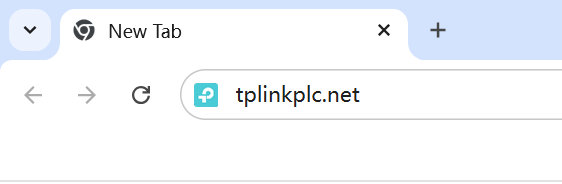
Étape 2. Accédez à Outils système > Sauvegarde et restauration > Sauvegarde , cliquez sur Sauvegarder .
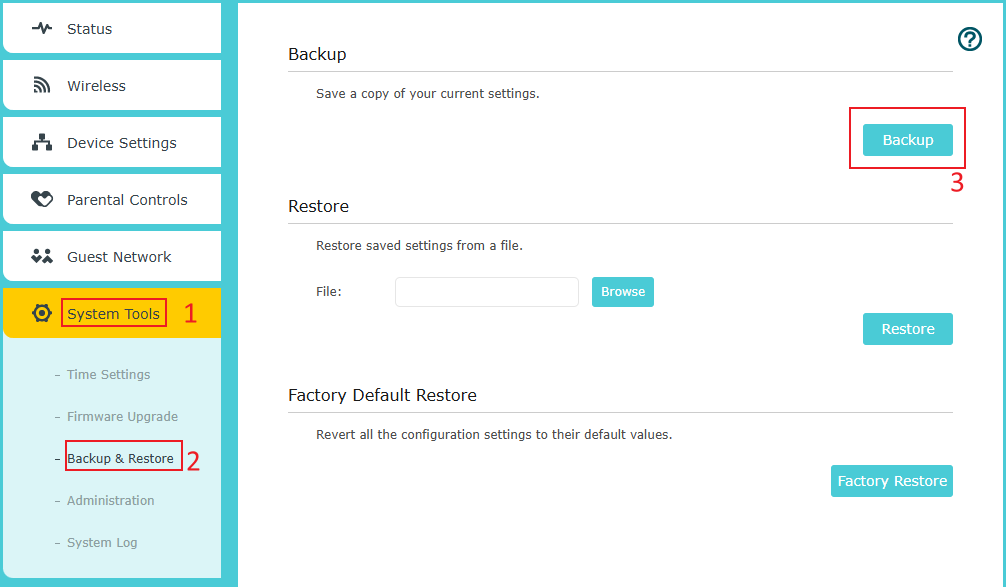
Étape 3. Vous obtiendrez un fichier de configuration téléchargé .
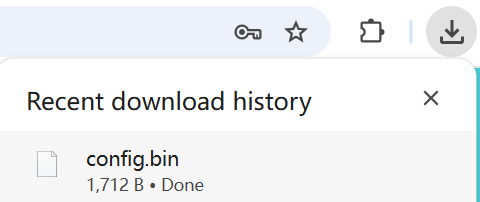
Scénario 2. Pour restaurer le fichier de configuration
Étape 1. Connectez-vous à la page de gestion Web de l'adaptateur CPL TP-Link via tplinkplc.net .
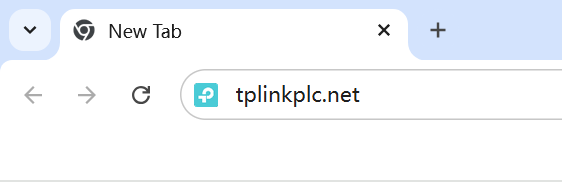
Étape 2. Accédez à Outils système > Sauvegarde et restauration > Restaurer , puis cliquez sur Parcourir .
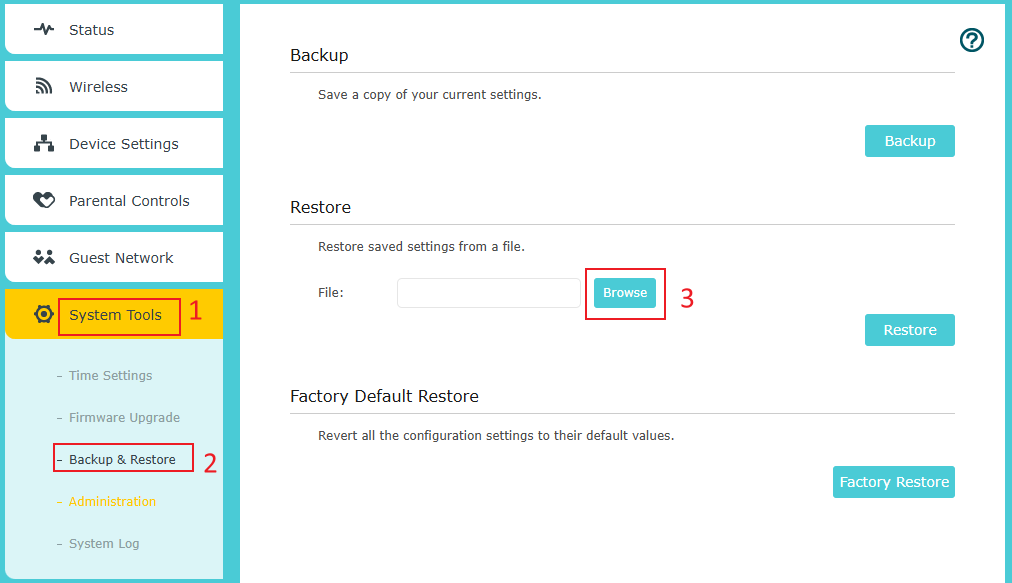
Étape 3 : Localisez le fichier de sauvegarde et cliquez sur Ouvrir .
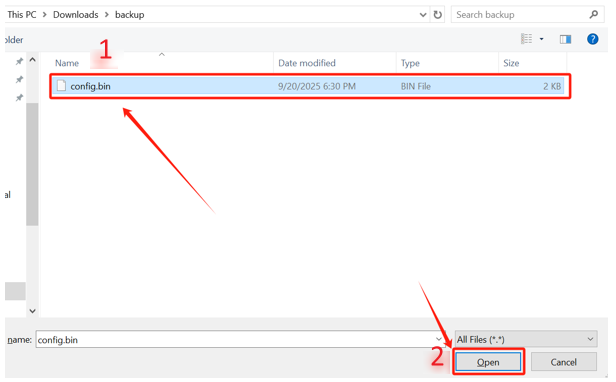
Étape 4. Vous pouvez voir le nom du fichier choisi dans l’ option Parcourir et cliquer sur Restaurer .
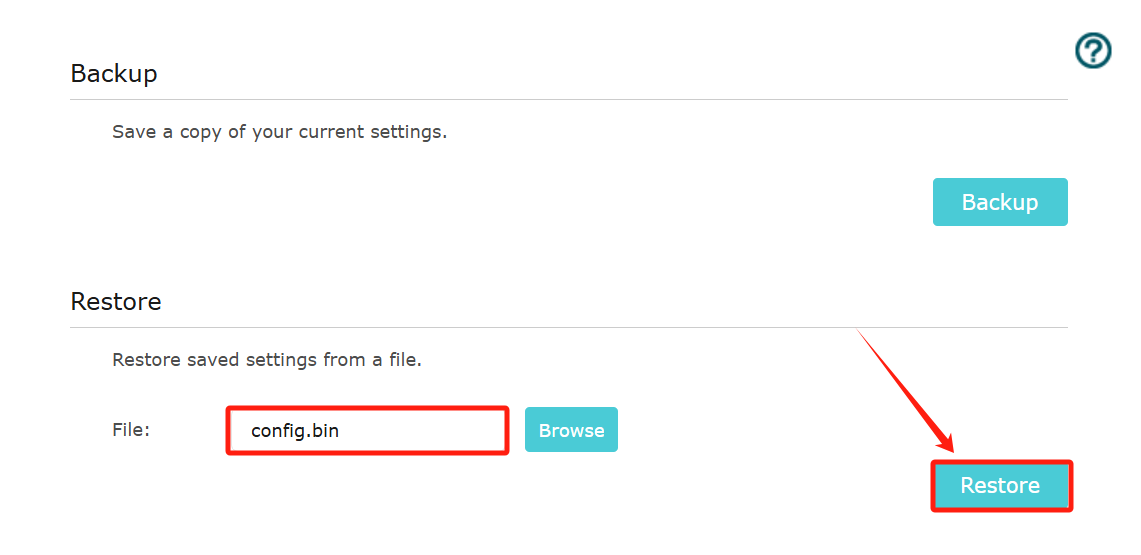
Étape 5. Dans la fenêtre contextuelle, cliquez sur Oui .
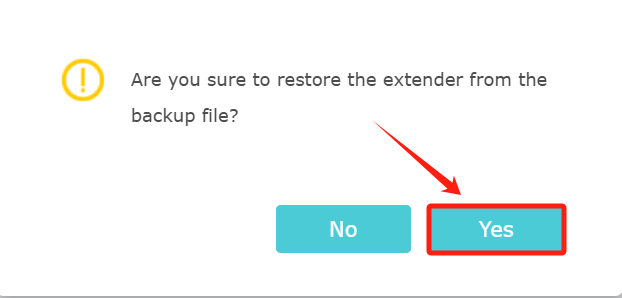
Étape 6. Attendez que le fichier soit restauré, puis reconnectez-vous au routeur.
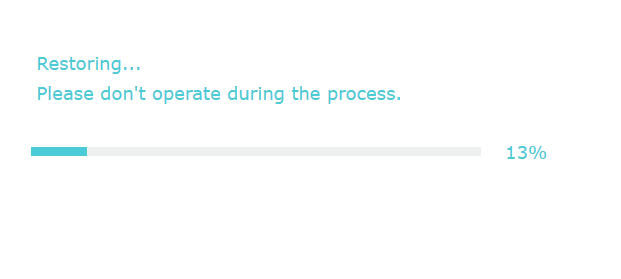
AQ
Q1 : Quel est le mot de passe de connexion après la restauration du fichier de configuration ?
R1 : Le mot de passe administrateur sera celui défini lors de la création de la sauvegarde. Si vous l'oubliez, vous pouvez réinitialiser l'adaptateur CPL pour le reconfigurer.
Q 2 : Pourquoi le message « Échec de la récupération » s'affiche-t-il ?
A2 : La restauration doit être de la même version matérielle et du même modèle.
Pour en savoir plus sur chaque fonction et configuration, rendez-vous sur le Centre de téléchargement pour télécharger le manuel de votre produit.
Est-ce que ce FAQ a été utile ?
Vos commentaires nous aideront à améliorer ce site.


